svn集成到eclipse过程
SVN安装与配置 SVN整合MyEclipse

SVN安装与配置SVN整合MyEclipseSVN安装:1、安装服务器######### 安装文件:SVN服务器################ /downloads/subversion # CollabNetSubversion-server-1.6.9-1.win32.exe点击安装CollabNetSubversion-server.exe,在第二个Next时选择Svnserve 安装模式,去掉第二个勾即可。
往下可以选择自己的安装路径,点击Next后Finish即可。
程序被安装到:C:\Program Files\CollabNet\Subversion Server2、安装客户端######### 安装文件:SVN客户端################ /downloads #TortoiseSVN-1.6.8.19260-win32-svn-1.6.11.msiLanguagePack_1.6.8.19260-win32-zh_CN.msi点击安装软件,按提示安装即可。
3、配置服务器在CollabNetSubversion的安装完成后,使用命令行工具创建版本库a.创建一个名为SVN(例如D:\SVN\)的空文件夹,作为你的所有版本库的根b.在D:\SVN\里创建另一个目录SvnReposc.打开命令行窗口(或DOS窗口),进入D:\SVN\目录,输入svnadmin create --fs-type fsfs ProjRepo这样,你就在D:\SVN\SvnRepos\ProjRepo创建了一个新的版本库。
4、修改配置文件对三个文件进行配置,在D:\SVN\SvnRepos\ProjRepo\conf目录下,分别为svnserve.conf,passwd,authz<1> 文件svnserve.conf中把下面前面的#号去掉,修改如下:引用anon-access = noneauth-access = writepassword-db = passwdauthz-db = authz<2> 文件passwd增加用户,修改如下:引用[users]admin = 123456<3> 文件authz修改如下:引用[groups]admin = admin[/]@admin = rw*= r5、运行 svnserve在终端输入:svnserve.exe -d -r D:\SVN\SvnRepos6、以服务形式运行 svnserve使用普通用户直接运行 svnserve 通常不是最好的方法。
Eclipse导入SVN项目的三种方式

Eclipse导⼊SVN项⽬的三种⽅式Eclipse导⼊SVN项⽬的三种⽅式⼀.直接Import导⼊:1.点击 File --> Import,进⼊导⼊项⽬窗⼝2.选择从SVN检出项⽬,点击Next3.选择创建新的资源库位置,点击Next4.在URL处输⼊SVN项⽬远程地址,点击Next5.选中检索到的远程项⽬,点击Next6.输⼊项⽬名称,点击Next7.选择⼯作空间,点击Finish,到此项⽬导⼊完成。
⼆.SVN资源库导⼊:1.点击Eclipse右上⾓带“+”的图标,进⼊Open Perspective窗⼝2.选择SVN资源研究库,点击OK3.右上⾓出现对应的图标,同时进⼊SVN资源库界⾯4.在空⽩位置单击右键,点击新建 --> 资源库位置,进⼊添加SVN资源库界⾯5.在URL处输⼊SVN项⽬远程地址,点击Finish6.在SVN资源库界⾯出现检索到的远程项⽬7.点击远程项⽬的SVN地址,单击右键,点击“检出为”8.输⼊项⽬名称,点击Next9.选择⼯作空间,点击Finish,到此项⽬导⼊完成。
三.SVN客户端导⼊:1.创建⼀个空⽂件夹,在⽂件夹中单击右键,点击"SVN Checkout"2.出现Checkout窗⼝,在URL of repository 处输⼊SVN项⽬远程地址,点击OK3.等待项⽬检出成功4.点击OK,⽂件夹中会出现以下内容5.打开Eclipse, 点击 File --> Import,进⼊导⼊项⽬窗⼝6.选择普通导⼊项⽬⽅式:General --> Existing Projects into Workspace,点击Next7.进⼊Import窗⼝,点击Browse选择之前创建的⽂件夹8.选择之后,出现项⽬地址和项⽬名称,点击Finish,到此项⽬导⼊完成9.Eclipse的Project Explorer界⾯出现导⼊的项⽬,显⽰的是Java项⽬,若是Web项⽬只需进⾏相应设置即可。
svn与eclipse关联
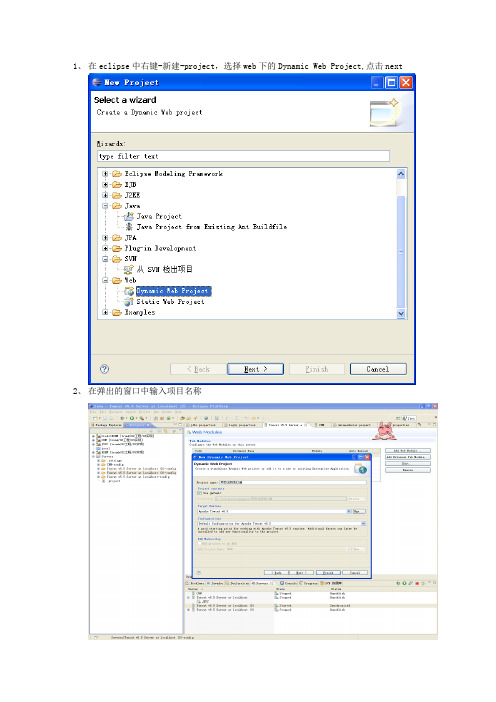
1、在eclipse中右键-新建-project,选择web下的Dynamic Web Project,点击next
2、在弹出的窗口中输入项目名称
点击next
3、弹出如下窗口,注意java现在为5.0,上一项为2.4,点击next
4、在弹出的窗口中输入如下内容,点击Finish。
5、查看2中输入项目名称后的路径,在该文件夹下将svn文件检出
6、在检出窗口中输入如下路径,点击确定,开始检出
7、检出结束后,返回到eclipse中,刷新文件夹。
8、检查eclipse中项目的属性
9、属性中的内容如下图所示
10、在sever下建立运行的项目
11、在上面的界面上右键-new-severs
12、选择下图内容,点击next。
13、选择项目,点击add,点击finish.完成整个项目的建立。
1.Classes文件夹
点击项目右键-属性如下图情况设置文件夹与路径
2.如果根目录下没有logs文件,则可以双击servers下的项目
在上面弹出的界面中,选中列表中的内容,点击rmove,删除该条记录
再点击第二个按钮,弹出下面界面
在界面中点击Browse,选则路径(如想将logs放在根目录下则路径为:D:\eclipse\workspace\CreditRSKM\WebContent),下面的输入框中输入的为访问名
称(如http://localhost:8080/CreditRSKM,则输入CreditRSKM)点击OK即可。
如何构建SVN服务器以及与myeclipse6.5集成进行开发
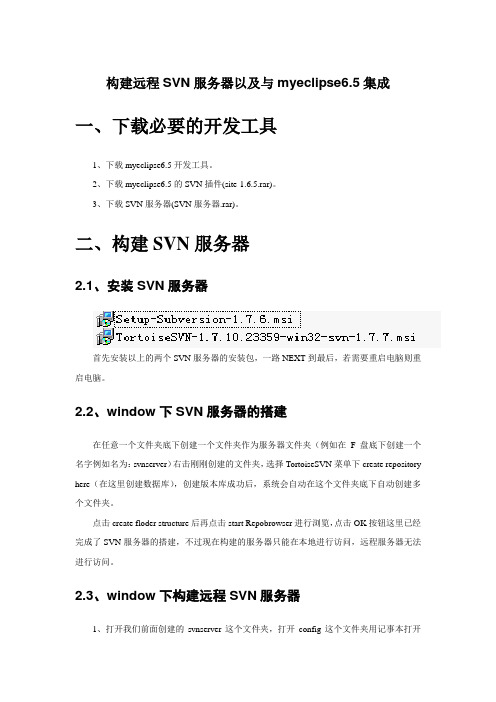
构建远程SVN服务器以及与myeclipse6.5集成一、下载必要的开发工具1、下载myeclipse6.5开发工具。
2、下载myeclipse6.5的SVN插件(site-1.6.5.rar)。
3、下载SVN服务器(SVN服务器.rar)。
二、构建SVN服务器2.1、安装SVN服务器首先安装以上的两个SVN服务器的安装包,一路NEXT到最后,若需要重启电脑则重启电脑。
2.2、window下SVN服务器的搭建在任意一个文件夹底下创建一个文件夹作为服务器文件夹(例如在F盘底下创建一个名字例如名为:svnserver)右击刚刚创建的文件夹,选择TortoiseSVN菜单下create repository here(在这里创建数据库),创建版本库成功后,系统会自动在这个文件夹底下自动创建多个文件夹。
点击create floder structure后再点击start Repobrowser进行浏览,点击OK按钮这里已经完成了SVN服务器的搭建,不过现在构建的服务器只能在本地进行访问,远程服务器无法进行访问。
2.3、window下构建远程SVN服务器1、打开我们前面创建的svnserver这个文件夹,打开config这个文件夹用记事本打开passwd文件夹在最后一行添加用户名和密码:Lzf = 123456Wangh=wangh...2、打开svn主配置文件svnserve.conf,找到其中的# password-db = passwd,将注释符号#和前面的空格去掉即可,保存退出(切记要把前面的空格也去掉,要不会报错)。
3、到此服务器配置结束,开始启动服务器。
4、启动svn服务,打开dos窗口找到我们安装subversion的文件的路径在CMD底下进入我们安装的这个文件夹的bin目录底下,再次输入svnserve.exe –d –r F:\svnserver这样就启动了我们远程SVN服务器,不过当前的这个页面不可关掉,否则远程SVN服务器还是无法访问。
MyEclipse集成SVN简单教程
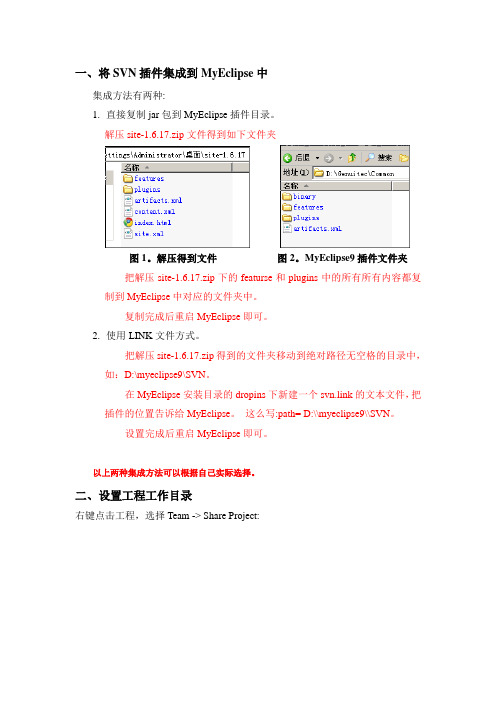
一、将SVN插件集成到MyEclipse中集成方法有两种:1.直接复制jar包到MyEclipse插件目录。
解压site-1.6.17.zip文件得到如下文件夹图1。
解压得到文件图2。
MyEclipse9插件文件夹把解压site-1.6.17.zip下的featurse和plugins中的所有所有内容都复制到MyEclipse中对应的文件夹中。
复制完成后重启MyEclipse即可。
2.使用LINK文件方式。
把解压site-1.6.17.zip得到的文件夹移动到绝对路径无空格的目录中,如:D:\myeclipse9\SVN。
在MyEclipse安装目录的dropins下新建一个svn.link的文本文件,把插件的位置告诉给MyEclipse。
这么写:path= D:\\myeclipse9\\SVN。
设置完成后重启MyEclipse即可。
以上两种集成方法可以根据自己实际选择。
二、设置工程工作目录右键点击工程,选择Team -> Share Project:选中SVN,点击Next:选中“创建新的资源库位置”,点击Next:以haodafeng的个人目录为例,在位置框中输入“svn://218.249.118.226/aaic/11 Staff/haodafeng/”,点击Finish。
这步一定要注意设置资源库时一定要设置在自己的个人目录下,不要带工程名。
三、S VN中常见的图标含义::未做修改的目錄(本地和SVN服務器版本一致)。
:从服務器上準備刪除文件或目錄。
:未做修改的文件(本地和SVN服務器版本一致)。
:做过修改文件(本地和SVN服務器版本不一致)。
:未做版本控制的文件或者目錄。
:加鎖文件或目錄。
:只讀文件或目錄。
以上为常見圖標。
四、提交/更新文件或目錄:右擊文件或目錄:选Team→選擇更新/提交進行相應操作。
如下圖:五、工作中注意事項:在提交文件或目錄時,只提交涉及到自己新規/修改的文件或目錄,没有涉及到自己的切勿提交。
SVN集成到eclipse的安装方法
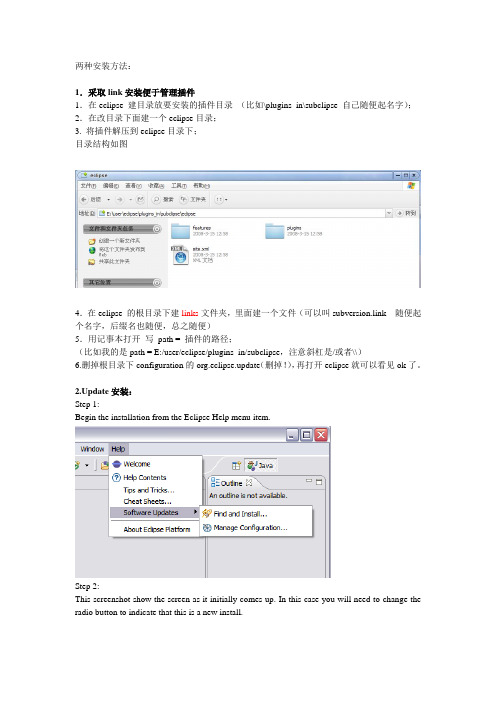
两种安装方法:1.采取link安装便于管理插件1.在eclipse 建目录放要安装的插件目录(比如\plugins_in\subclipse 自己随便起名字);2.在改目录下面建一个eclipse目录;3. 将插件解压到eclipse目录下;目录结构如图4.在eclipse 的根目录下建links文件夹,里面建一个文件(可以叫subversion.link 随便起个名字,后缀名也随便,总之随便)5.用记事本打开写path = 插件的路径;(比如我的是path = E:/user/eclipse/plugins_in/subclipse,注意斜杠是/或者\\)6.删掉根目录下configuration的org.eclipse.update(删掉!),再打开eclipse就可以看见ok了。
2.Update安装:Step 1:Begin the installation from the Eclipse Help menu item.Step 2:This screenshot show the screen as it initially comes up. In this case you will need to change the radio button to indicate that this is a new install.Step 3:This screen will vary depending on the features you have installed already. You want to click on the New Remote Site button. If you are behind a proxy and the Eclipse install mechanism does not work, then you can download a zipped version of the update site and then click the New Local Site button instead.Step 4:This screen is showing the New Remote Site dialog, filled in with the correct information to install SubclipseName: Subclipse 1.2.x (Eclipse 3.2+)URL: /update_1.2.xName: Subclipse 1.0.x (Eclipse 3.0/3.1)URL: /update_1.0.xStep 5:When you first come back to this screen, the site you added will NOT be selected. Be sure to select it before clicking Next.Step 6:This next screen shows all of the features that are available to install.Step 7:Click the button to accept the license agreement.Step 8:Confirm the install locationStep 9:There is an Eclipse preference to turn off this next dialog. I have never seen a signed feature. Not even nor IBM sign their features.Step 10:Just a screenshot of the in-process installation.Step 11:Eclipse needs to be restarted after installing Subclipse.Step 12:Finally, after restarting Eclipse, the first thing you will typically want to do is open the Subclipse Repository perspective where you can define your repositories. Be sure to also check the online help as well as the Subclipse preferences located under Team -> SVN.注:删除单个文件可以采取windows的del删除;删除目录的时候最好采用svn命令或者第三方客户端工具的删除。
eclipse部署svn应用
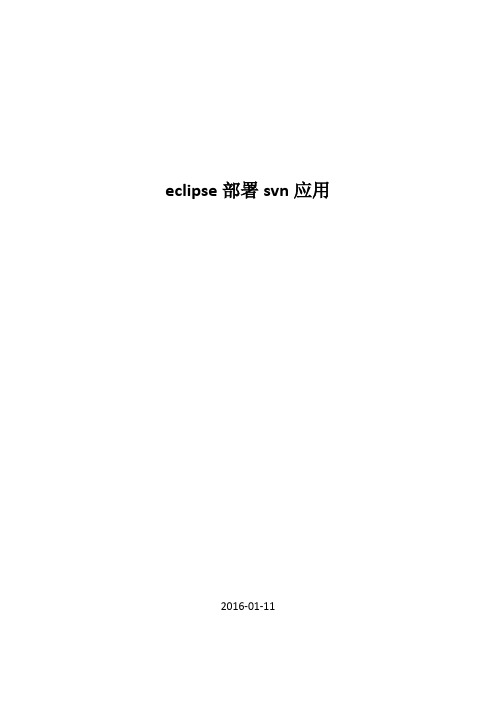
eclipse部署svn应用2016-01-111安装Eclipse-SVN插件如果Eclipse中已经集成SVN,此步骤可以忽略。
1.1SVN插件在线安装打开Eclipse,进入Help菜单,点击“Install New Software…”,进行SVN插件的在线安装,如图所示:在弹出窗口的“Work with:”文本框中输入“svn -/update_1.10.x”后,将列表中的两项打勾,点击“next”安装完成即可,如图所示:安装完成后,重启Eclipse。
1.2创建SVN资源库1.2.1打开SVN资源库视图打开Eclipse,进入Window菜单,点击“Show View Other…”找到“”,打开SVN 资源库视图,步骤如下:视图效果如下:1.2.2SVN资源库创建SVN资源库窗口中右键→新建→资源库位置,打开资源库窗口,如图所示:输入SVN地址后,点击“Finish”,完成资源库的创建,如果需要登录,则需要输入对应权限的用户名和密码。
SVN资源库创建成功后的效果如下:1.3常见问题1.3.1身份校验失败第一次登录SVN可能会产生如下错误(Server SSL certificate untrusted):点击“永久接受”即可,若SVN仍然无法正常连接,可以采用以下解决方案:安装SVN客户端TortoiseSVN,默认安装即可,安装成功并重启电脑后,桌面鼠标右键,选择“Tortoise SVN→设置”,在弹出的配置窗口中,清除用户认证信息,如图所示:1.3.2其它问题补充2Eclipse-SVN应用检出2.1取消SRC源文件的初始编译有的工程会在classes里手动加入编译好的文件,但src里没有相应的源文件,该类项目在初始导入时,Eclipse会将工程src下的java源文件重新编译一次到WEB-INF/classes目录下,由于src下没有相应的源文件,会把classes里编译好的文件删掉;未避免此类情况的发生,在导入项目之前,应先取消src源文件的初始编译,进入Window菜单,点击“Preferences”进入配置窗口,找到“Jave→Compiler→Building”,在右侧展开“Output folder”,将下方两个复选框中的“√”去掉,如图所示:2.2Eclipse-SVN应用检出SVN资源库中找到要检出的项目,在要检出的项目上点击鼠标右键,选择“检出为…”,如图所示:按照默认配置导入到Eclipse工作空间即可,检出成功后的效果如下:可以通过Navigator视图方便查看源文件的编译情况,视图打开方式如下:进入Window菜单,点击“Show view Other…”,双击列表中的Navigator视图即可;编译好的class文件位于WebRoot\WEB-INF\classes目录下,如图所示:2.3确认应用是否正常编译首先打开Problems视图,进入Window菜单,点击“Show view Other…”,找到Problems视图,如图所示:如果项目中有错误信息,可以通过开发人员进行协助解决。
0001 SVN在Eclipse集成使用说明

SVN使用规范文件状态:[ ] 草稿[√] 正式发布[ ] 正在修改文件标识:当前版本:V1.1 作者:完成日期:版本历史版本/状态作者审核人起止日期备注V1.0目录1 引言 (5)1.1 编写目的 (5)1.2 参考资料 (5)1.3 说明 (5)2 Windows下利用TortoiseSVN使用SVN ........................................ 错误!未定义书签。
2.1 TortoiseSVN常用图标说明..................................................... 错误!未定义书签。
2.2 登陆SVN服务器....................................................................... 错误!未定义书签。
2.3 版本库布局................................................................................. 错误!未定义书签。
2.4 Add(添加)代码.................................................................... 错误!未定义书签。
2.5 Checkout(检出)代码 ........................................................... 错误!未定义书签。
2.6 Export(导出)代码................................................................ 错误!未定义书签。
2.7 Import(导入)代码................................................................ 错误!未定义书签。
